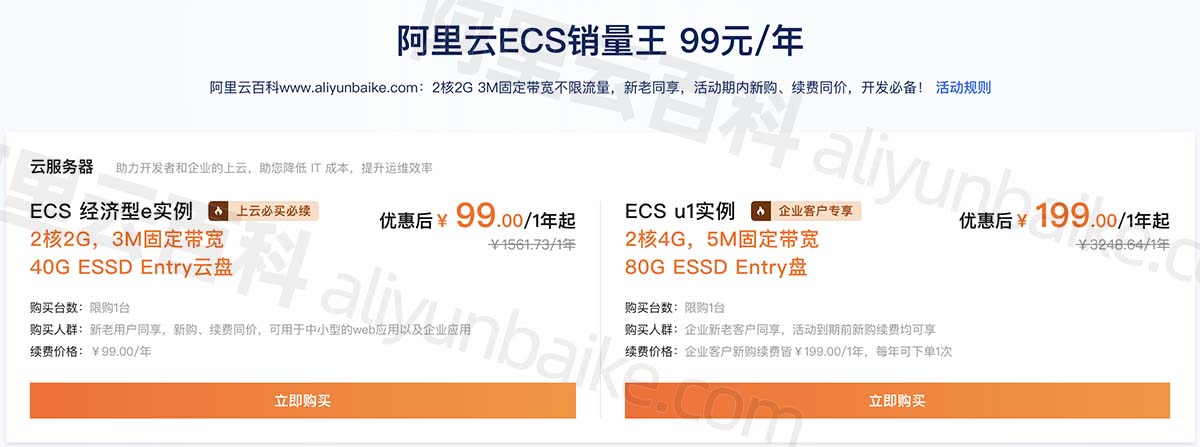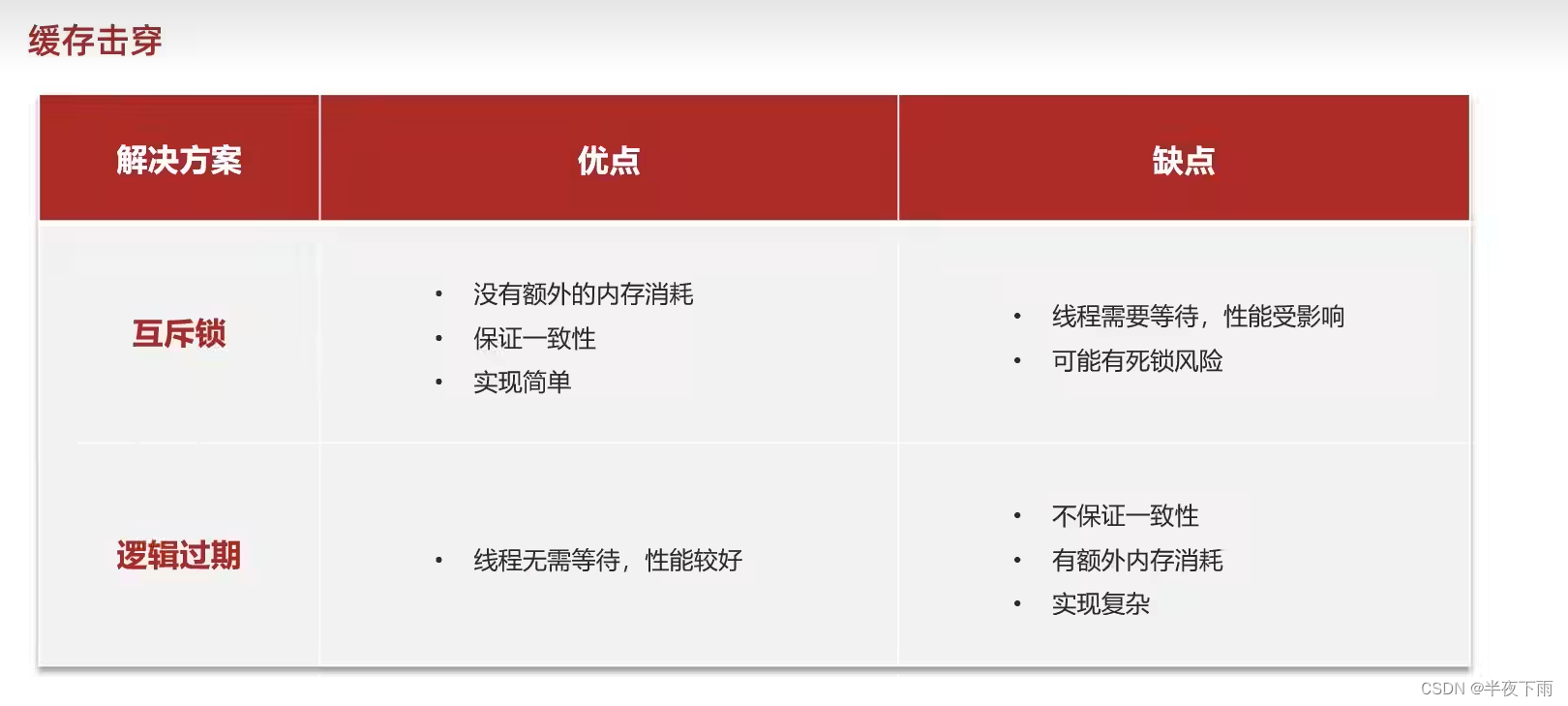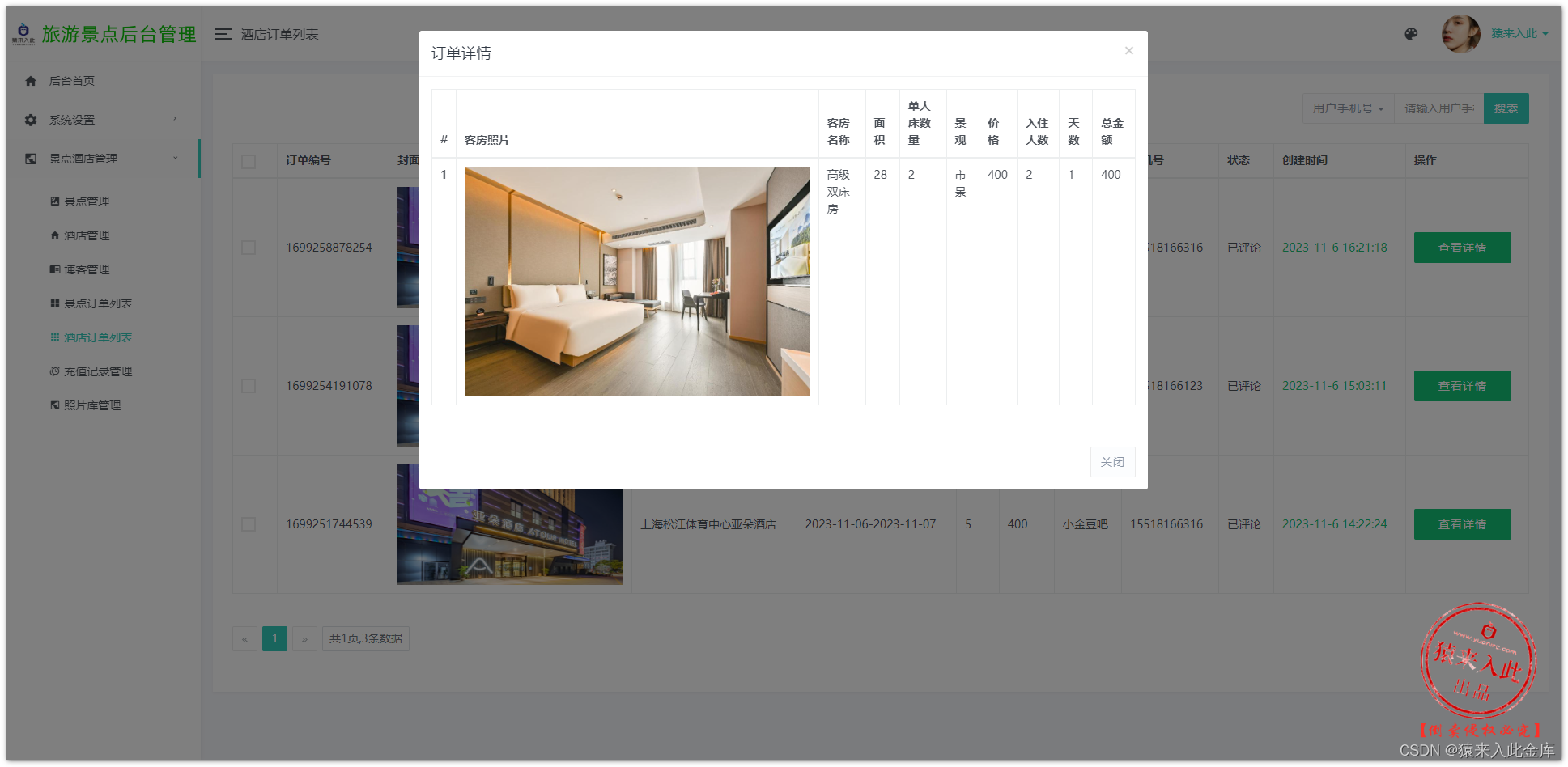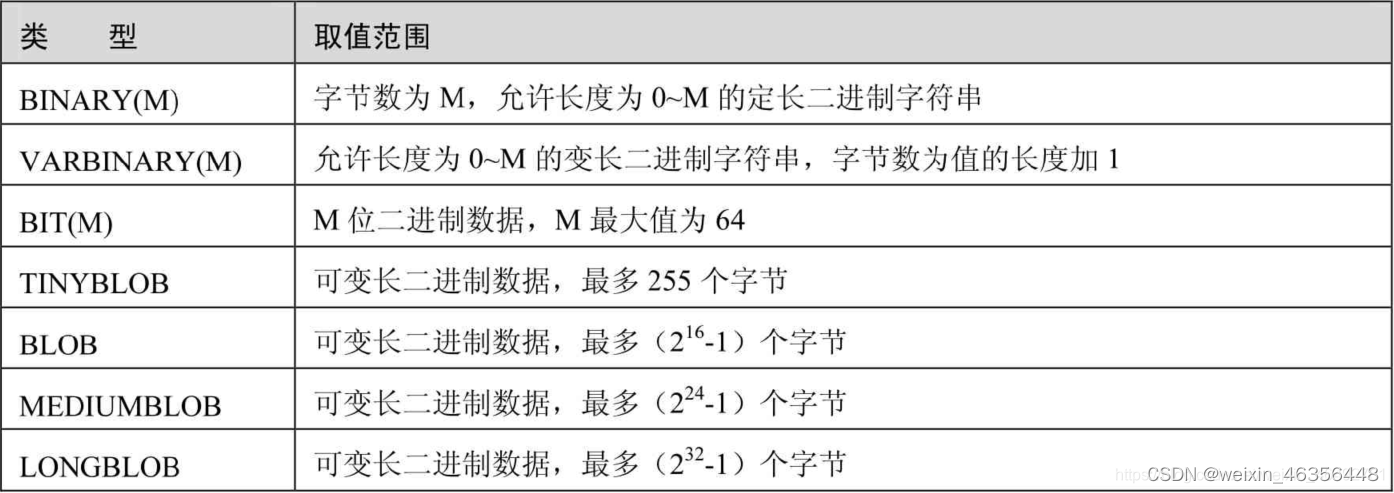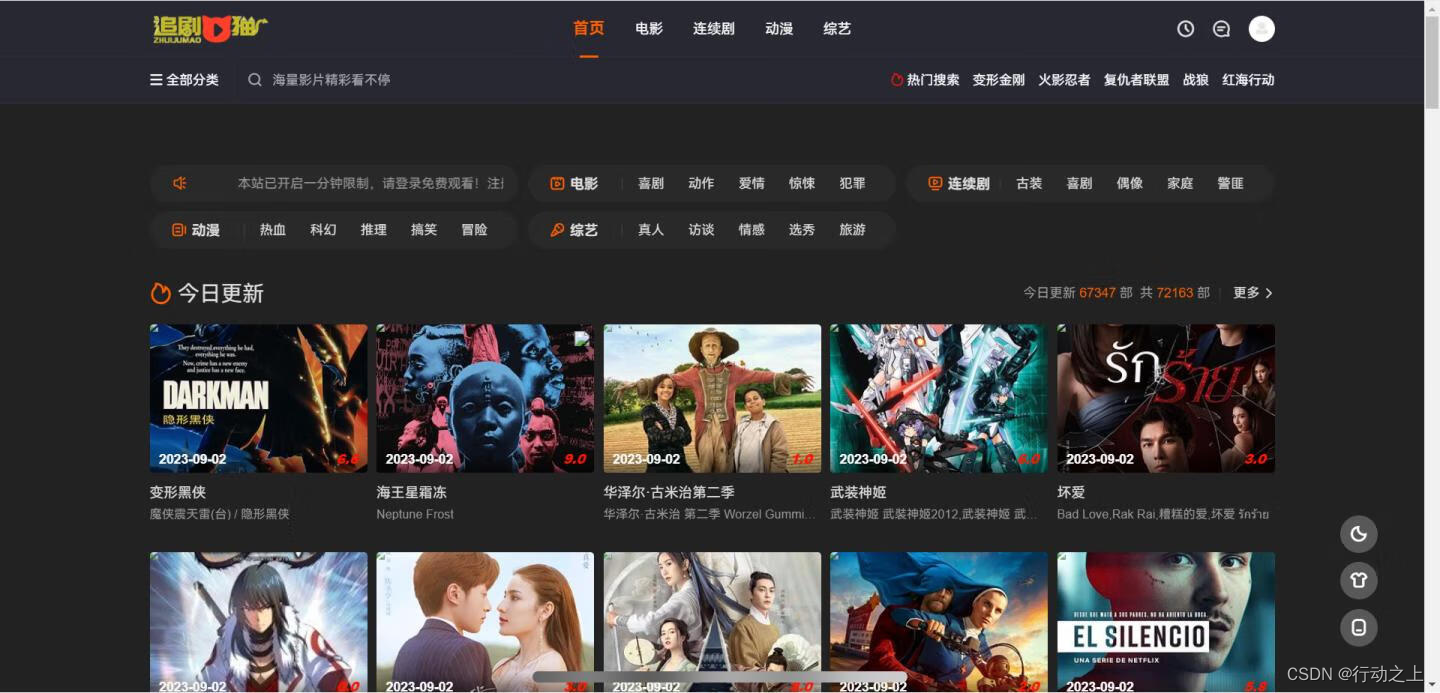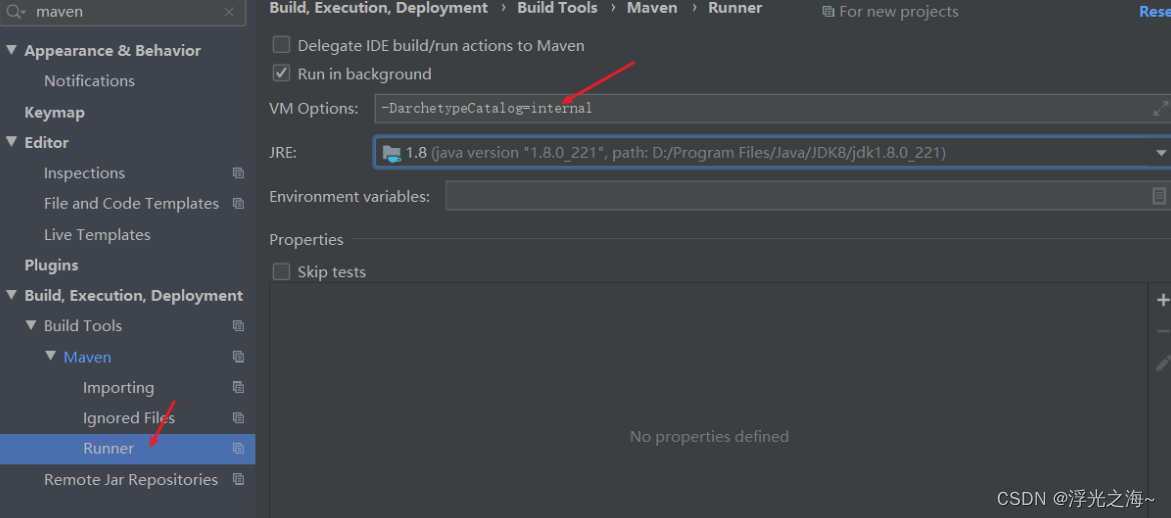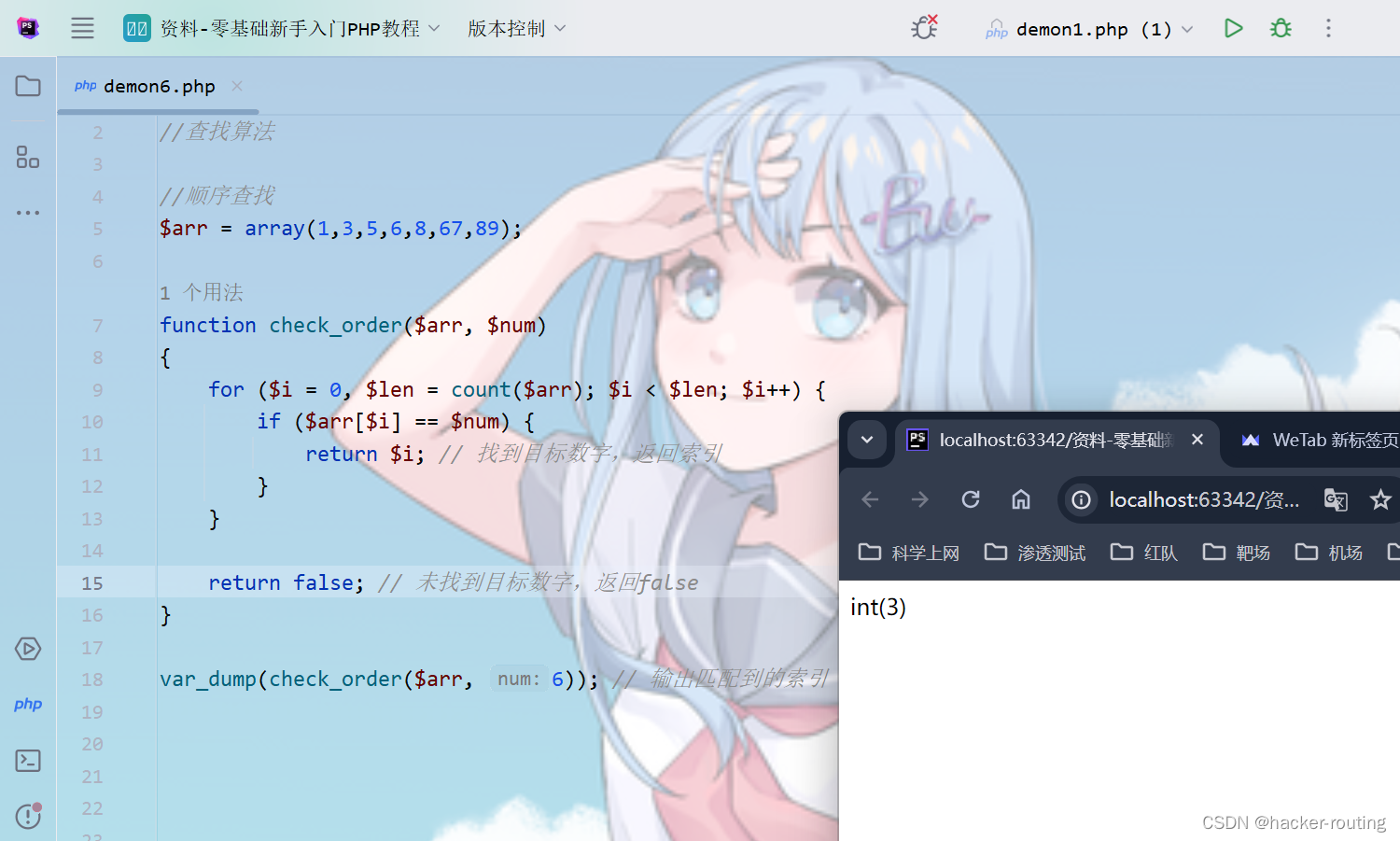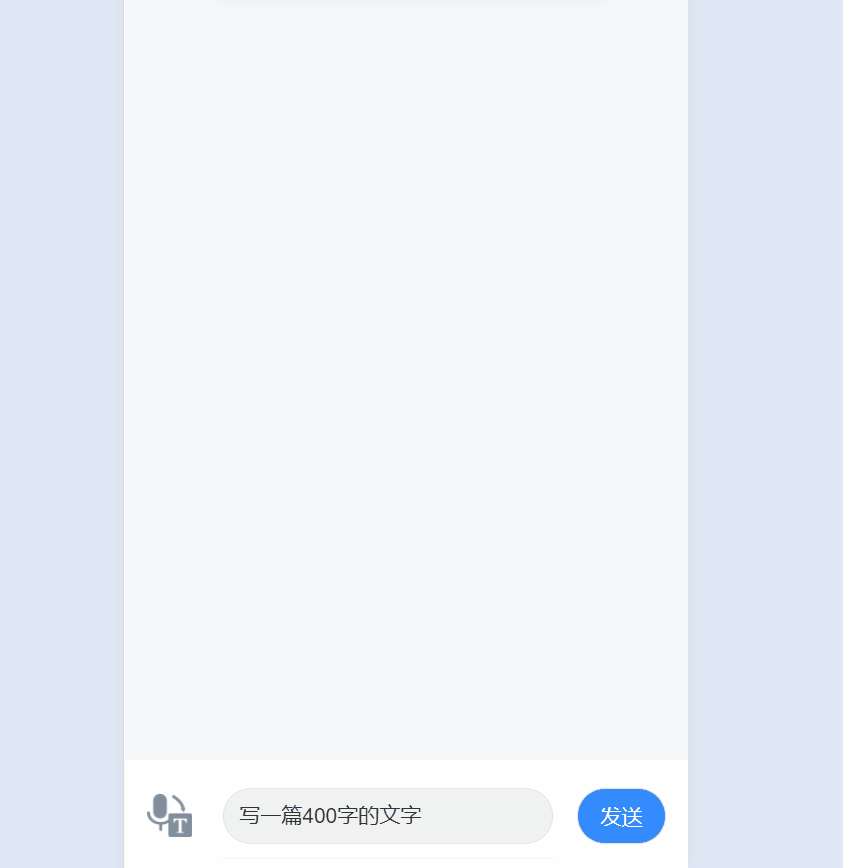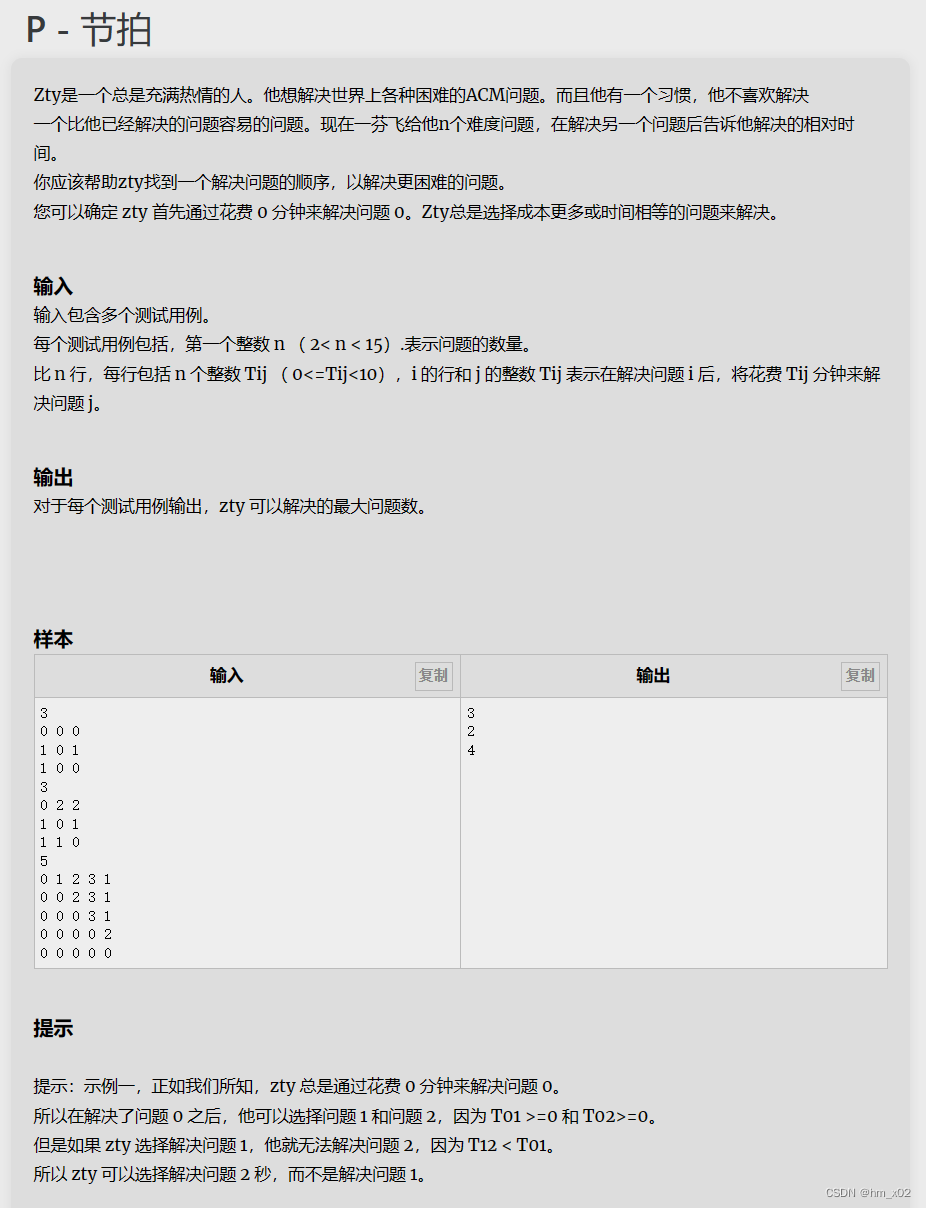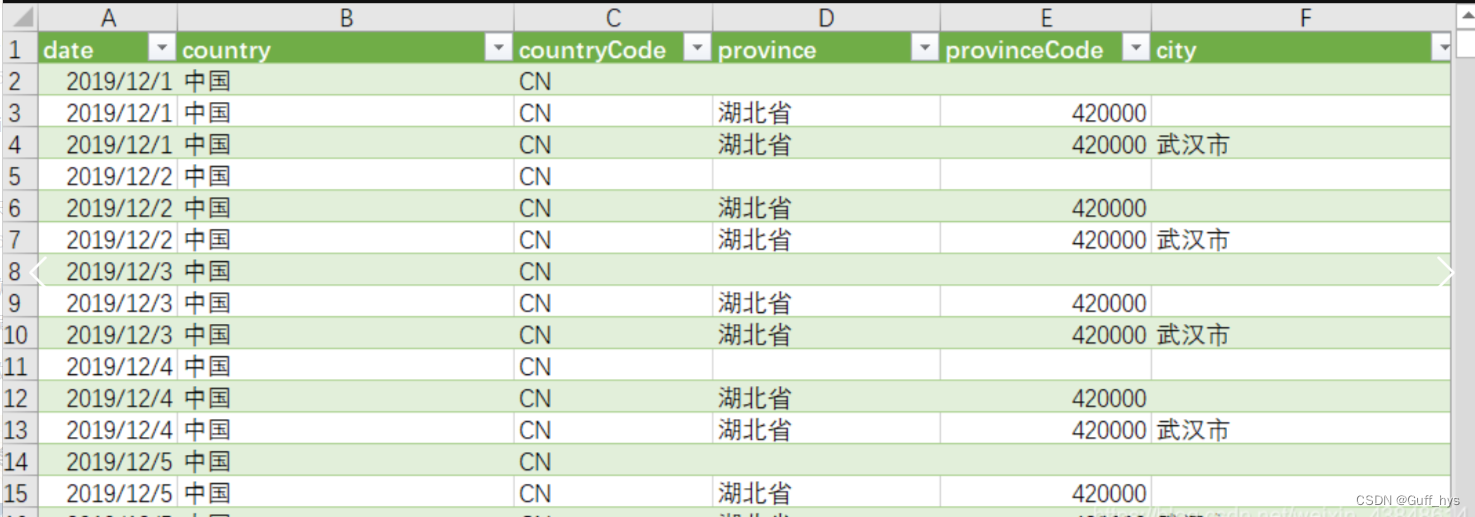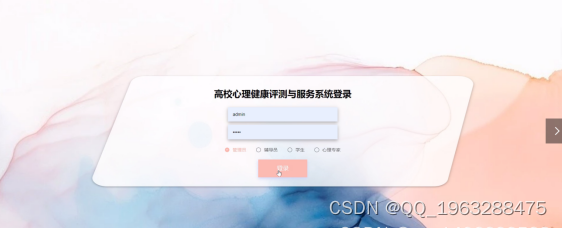LVGL-使用GUI Guider 拖拽式设计LVGL
- ■ SDL2-简介
- ■ PC模拟器:SDL2
- ■ 编译工具链(MinGW + CMake)
- ■ 一个IDE,SDL可以配合以下IDE使用
- ■ GUI Guider-简介
- ■ GUI Guider-下载安装
- ■ GUI Guider-使用
- ■ 创建工程
- ■ 切换成中文显示
- ■ 生成代码
- ■ 导入图片资源
- ■ 导入字体资源
- ■ GUI Guider-将代码移植到keil5中
- ■ GUI Guider-
■ SDL2-简介
■ PC模拟器:SDL2
SDL(Simple DirectMedia Layer)是一套开源的跨平台多媒体开发库,使用 C 语言写成。
它提供了绘制图像、播放声音、获取键盘输入等相关的 API,大大降低多媒体应用开发难度的同时,也让开发者只要用相同或是相似的代码就可以开发出跨多个平台(Linux、Windows、Mac OS X等)的应用软件。
■ 编译工具链(MinGW + CMake)
MinGW相当于Linux的GCC,用于在Windows上编译C代码,这里我们用它来编译lvgl。
■ 一个IDE,SDL可以配合以下IDE使用
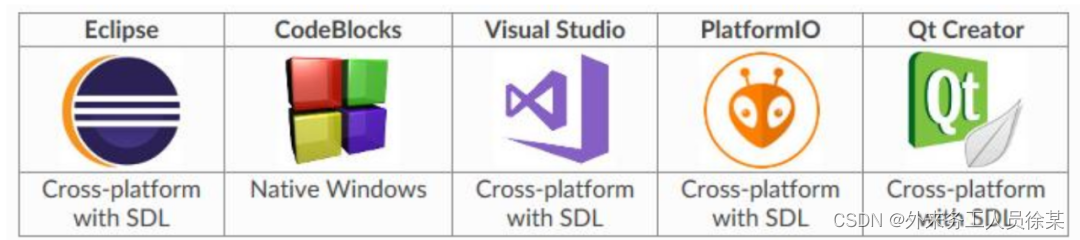
但是,下载这么多工具属实麻烦,NXP公司开发的GUI Guider软件,集成了SDL模拟器、工具链,并且可以通过拖拽UI,模拟验证,然后生成C代码,再移植到MCU中运行,和嵌入式Qt开发如出一辙。
■ GUI Guider-简介
GUI Guider是恩智浦提供的用户友好型图形用户界面开发工具,可通过开源LVGL图形库快速开发高品质的显示。
GUI Guider的拖放编辑器可以轻松利用LVGL的众多特性,如小部件、动画和样式来创建GUI,而只需少量代码或根本无需任何代码。
NXP公司开发的GUI Guider软件,集成了SDL模拟器、工具链,并且可以通过拖拽UI,模拟验证,然后生成C代码,再移植到MCU中运行,和嵌入式Qt开发如出一辙。
■ GUI Guider-下载安装
步骤一:下载
下载路径:NXP官方下载
拉到最下面。选择window10;
步骤二:
步骤三:
■ GUI Guider-使用
■ 创建工程
步骤一:选择v8.2.0
步骤二:选择Simulator
步骤三:选择模板,这里我们选择一个官方音乐播放器的例程,大小设置为800*480。
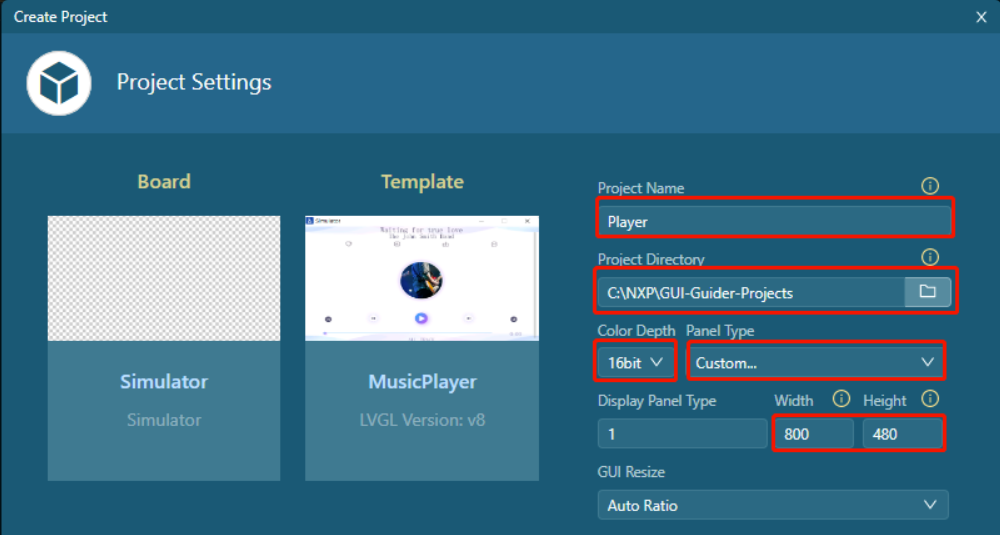
步骤四:然后,我们就有了一个工程,中间是UI设计界面,左边是控件区,右边是控件属性。
■ 切换成中文显示
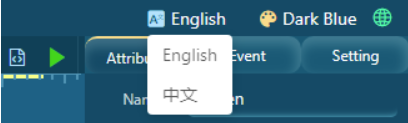
■ 生成代码
步骤一:点击此按钮生成代码
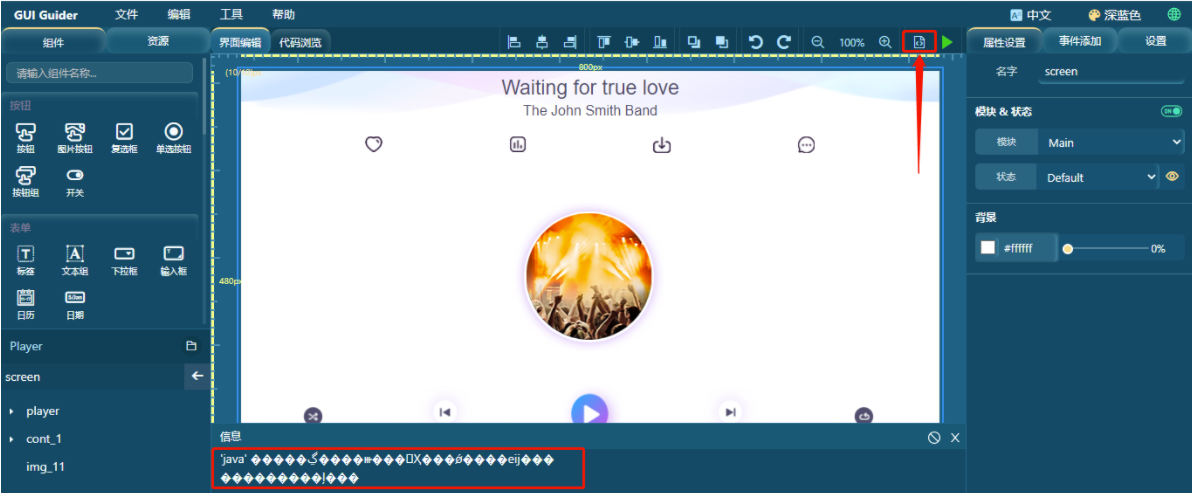
遇到点问题,日志是一堆乱码,这是没有java环境的原因。
步骤二:java环境安装,配置
点击此处可直接下载
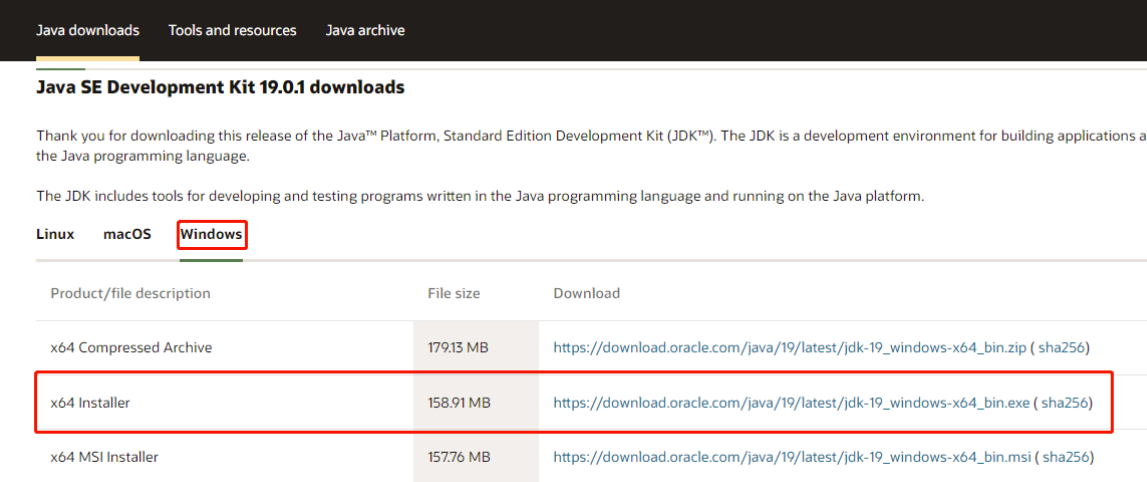
记得添加JAVA环境变量设置!!
步骤三:继续生成代码成功
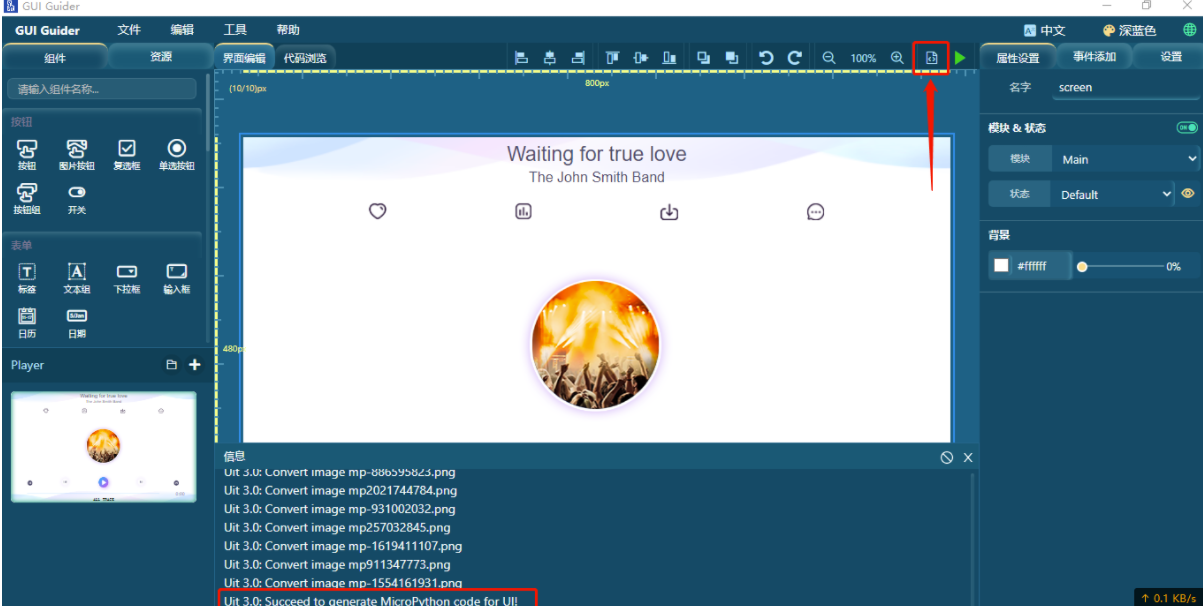
切换到代码浏览页面,可以看到生成了Generate文件夹下的C代码
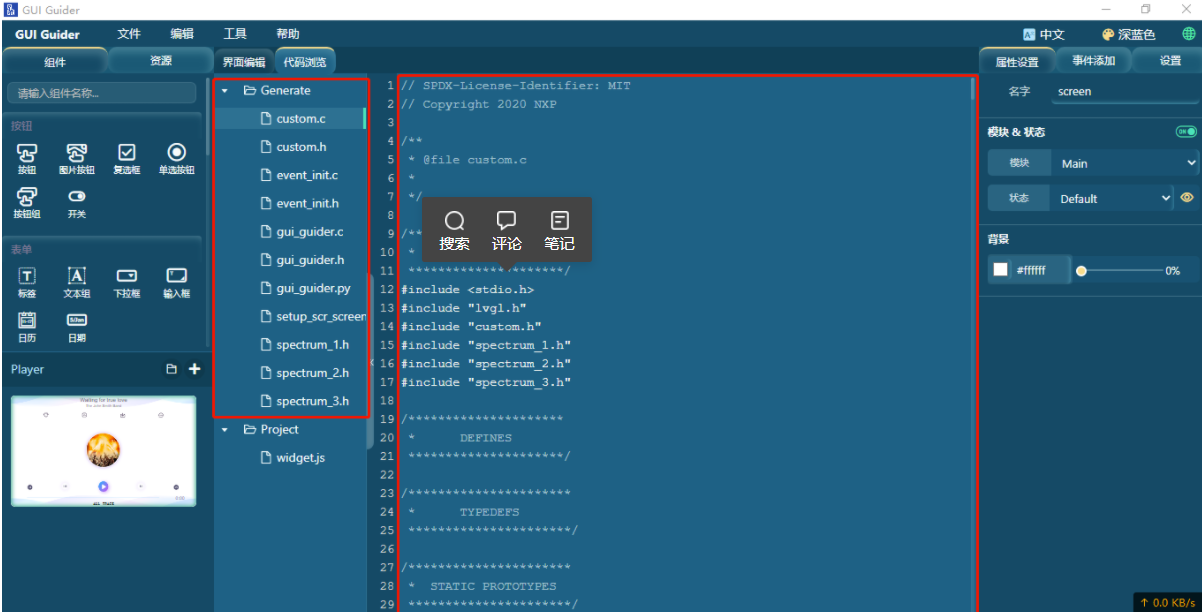
步骤四:点击运行模拟器

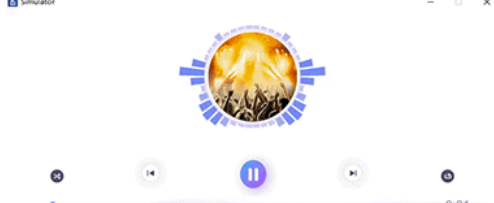
■ 导入图片资源
1:点击导入切换到资源界面
2:点击选择资源路径导入资源
3:已导入的资源显示在这里,当工程中需要插入图片时,可以看到已导入的资源。

■ 导入字体资源
1:点击文件。
2:点击导入字体,可以选择磁盘上需要导入的字体文件。
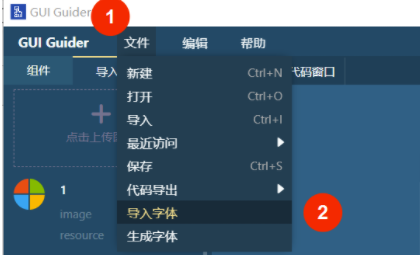
点击生成字体可以将已支持的字体生成HEX文件,方便MCU成功引用,
当然GUI工程中已添加的字体文件不需要手动生成。
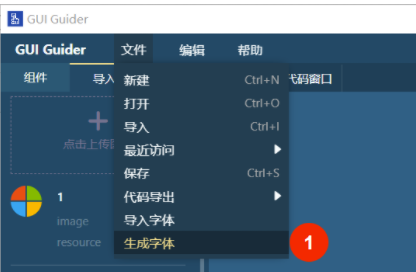
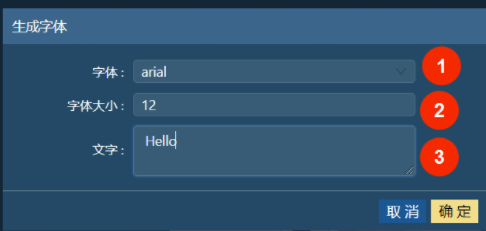
最终生成的字体文件,可以在存放路径下的“guider_customer_fonts”中看到,如下图
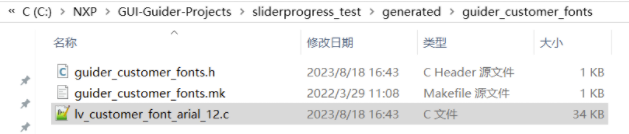
■ GUI Guider-将代码移植到keil5中
步骤一:目录结构
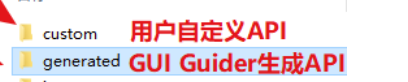
步骤二:移植到Keil5
- 将custom、generated这两个文件夹整体复制到自己的工程目录下:
- Keil5中创建GUI/LVGL/GEN组,将上面的源文件全部包含进来,包括用到的字体文件、图片文件:
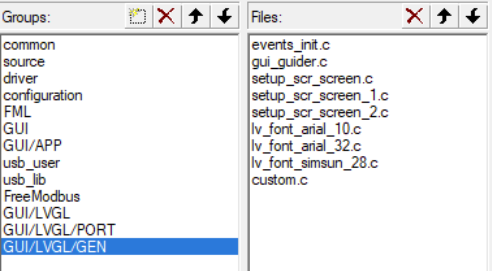
步骤三:适配修改
步骤四:调用引导
步骤五:测试效果